Kun ostin 12,9 tuuman iPad Pron marraskuussa, ostin Apple Pencilin sen mukana. Kun minä päätti vastaan 12,9 tuuman iPad Pro, Säilytin Apple -kynäni.
Vaikka en piirrä, löysin monia muita tapoja, joilla Apple Pencil sopii työnkulkuuni. Ja tiesin, että Apple julkaisee pienemmän iPadin, jossa on täysi tuki Apple Pencilille.
Se päivä on tullut, enkä malta odottaa, että pääsen takaisin käyttämään Apple Pencil -kynääni. Tässä on joitain parhaista Apple Pencil -sovelluksista, joilla ei ole mitään tekemistä luonnoksen tai piirtämisen kanssa.
PDF -asiantuntija
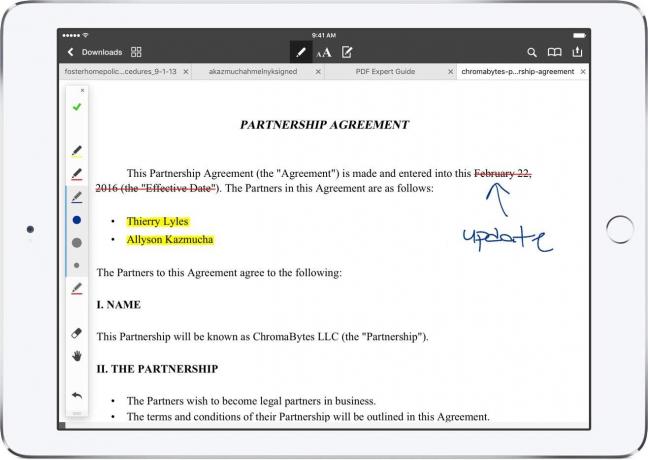
Kuva: Ally Kazmucha/Sovellustekijä
PDF -asiantuntija on käytännön suosikki sovellukseni PDF -dokumenttien muokkaaminen ja hallinta ollessasi liikkeellä, ja Apple Pencil tekee koko kokemuksesta entistä paremman.
En ole koskaan ollut suuri fani siitä, että käytän sormeani korostamaan tai sijoittamaan symboleja ja nuolia dokumenttiin. En ole kuitenkaan koskaan löytänyt kynää, josta pitäisin tarpeeksi vaivautumaan. Useimmissa on vihjeitä, jotka ovat liian leveitä tai leveitä, tai viive johtaa lukukelvottomaan tekstiin. (Käsikirjoitukseni on tarpeeksi huono ilman apua).
Applen kynän ja PDF -asiantuntijan kanssa minusta tuntuu, että merkitsen ylös ja merkitsen todellisen paperin. Ja kuten olen maininnut monta kertaa aiemmin, PDF Expertin erinomainen käyttöliittymä on uskomattoman yksinkertainen ja helppokäyttöinen, mikä tarkoittaa, että voin nopeasti selata asiakirjoja ja lähettää ne matkalla sisään pöytäkirja.
Muista vain kääntää kämmenen hylkääminen vinossa PDF Expert -sovelluksen sisällä, joten Apple Pencil toimii niin kuin sen pitäisi.
- $9.99 – ladata
Huomautuksia. App
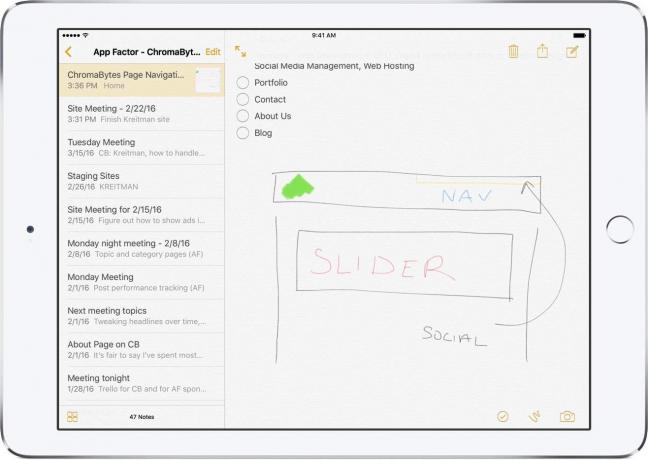
Kuva: Ally Kazmucha/Sovellustekijä
Muistiinpanot -sovellus, joka on varastossa jokaisessa iPhonessa ja iPadissa, tuntuu melkein siltä tehty Apple Pencilille. Vaikka jotkut ihmiset rakastavat käyttää sitä luonnosteluun, minä rakastan käyttää sitä vain kirjoittaa.
Toki, edelleen tyyppi muistiinpanoja paljon useammin kuin kirjoitan niitä, mutta monesti haluan piirtää nuolia, korostaa tai piirtää hieman sivuhuomautusta alaspäin. Apple Pencilin käyttäminen tällaisten asioiden tekemiseen tuntuu luonnollisemmalta kuin sormeni käyttäminen.
Kaikista muistiinpanosovelluksista, joita olen kokeillut iPadilla, Notes-sovellus on käytännössä kaikkein reagoivin Apple-kynän suhteen. Vaikka se ei tapaa kaikki tarpeeni, se on lähellä, ja Apple Pencil -integraatio vie sen askeleen lähemmäksi.
- Sisäänrakennettu iOS: ään
Merkkihenkilö
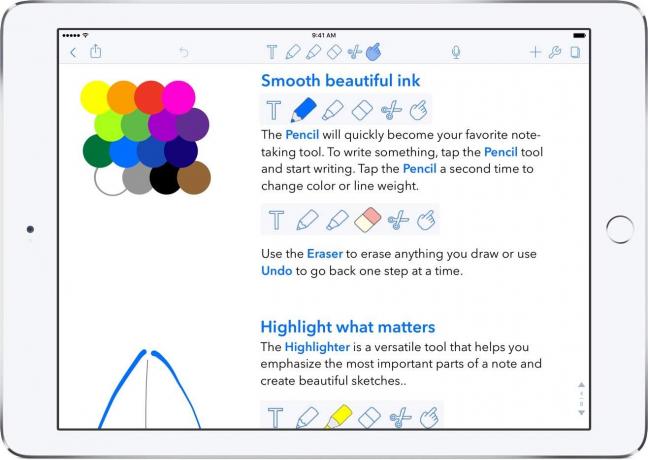
Kuva: Ally Kazmucha/Sovellustekijä
Muistiinpanot -sovellus voi toimia hyvin monille ihmisille, mutta jos haluat tehokkaamman vaihtoehdon muistiinpanoille, katso vain Merkkihenkilö. Kirjoittamisen ja käsinkirjoitettujen muistiinpanojen lisäksi voit tehdä kaikenlaisia hyödyllisiä asioita, kuten tallentaa ääntä ja tuoda PDF -tiedostoja.
Olitpa kokous- tai luokkahuoneessa, kyky tallentaa ääntä myöhempää käyttöä varten ja kirjoittaa muistiinpanoja samaan aikaan on korvaamaton. Olen suositellut Notabelia yliopisto -opiskelijoille monta kertaa ja he tulevat iloisina. Voit kirjaimellisesti tuoda tehtävän PDF -tiedoston ja työskennellä sen kanssa samassa sovelluksessa, kun tallennat luentojasi.
Kun Apple julkisti Applen kynän, Notability oli yksi sovelluksista, joista olin eniten innoissani. Toivon vain, että iPad ja Notability olisivat olleet olemassa päivieni aikana, jolloin olen istunut kahden tunnin luentoja ja lausuntoja.
- $5.99 – ladata
Pixelmator

Kuva: Ally Kazmucha/Sovellustekijä
En ehkä luonnosta tai piirrä, mutta muokkaan tonnia valokuvia iPadillani. Koska sovellukset ovat parantuneet ja parantuneet, tarve avata MacBook ja käynnistää Photoshop on pienentynyt. (Vastuuvapauslauseke: Käytän edelleen Photoshopia Macillani joka päivä, mutta riippuvuuteni pienenee jatkuvasti.)
Matkojen ja henkilökohtaisten valokuvien muokkaaminen on yksi tehtävä, josta olen nauttinut tekemään paljon enemmän iPadillani kuin Macillani Pixelmator erityisesti. IPadini kosketusnäyttö antaa minulle paljon paremman hallinnan pienistä yksityiskohdista. Voin lähentää ja loitontaa ja tehdä pieniä muutoksia, jotka saattavat olla haastavampia tavallisella hiirellä ja näppäimistöllä.
Kosketusnäytölläkin olen kuitenkin törmännyt tilanteisiin, joissa sormenpääni oli liian leveä pieni säätö, joka minun piti tehdä (tai säätö olisi ollut paljon yksinkertaisempaa ja tarkempaa työkalu). Tässä olen todella rakastanut Apple -kynää. Voin käyttää korjaus- ja korjaustyökaluja pienimmissä kohdissa tai jopa käyttää Apple -lyijykynän sivua varjostaaksesi nopeasti valokuvan alueen.
Mitä tulee tarkkuuden hallintaan, Apple Pencilistä on nopeasti tullut minulle korvaamaton apuohjelma Pixelmatorin kaltaisissa sovelluksissa.
- $4.99 – ladata
Väri Splash
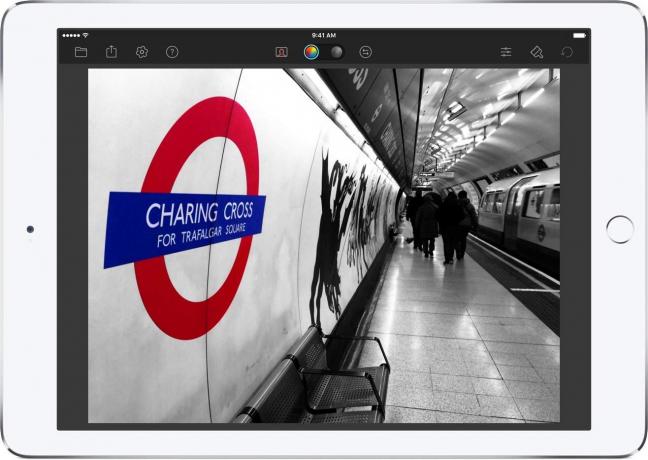
Kuva: Ally Kazmucha/Sovellustekijä
Minulla on ollut Väri Splash asennettu iPhoneen ja iPadiin niin kauan kuin muistan. Se on kaikkien aikojen suosikki valikoiva värityssovellukseni. Olin innoissani nähdessäni kehittäjien lisäävän täyden tuen Apple Pencilille.
Vaikka lähentäminen ja loitontaminen toimii useimmissa tapauksissa, aivan kuten Pixelmatorissa, tämä on toinen sovellus, joka saa minut todella arvostamaan Apple Pencilin tarkkaa tarkkuutta.
Color Splash ei ole edistynyt editointisovellus, mutta sitä on helppo käyttää ja sen avulla voit tehdä todella hienoja ja ainutlaatuisia muokkauksia. Apple Pencil antaa minulle paremman hallinnan pienistä asioista, jotka voivat joskus tehdä a iso ero.
- $1.99 – ladata
Pigmentti
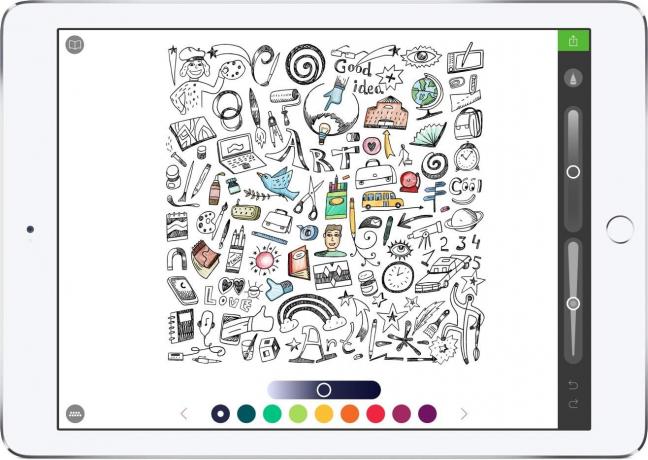
Kuva: Ally Kazmucha/Sovellustekijä
Aikuisten värityskirjat ovat nyt suosittuja. Kun otin ensimmäisen kerran isomman iPad Pron vastaan jo marraskuussa, yksi ensimmäisistä asioistani oli metsästää värityskirja -sovelluksia. Aluksi tulin pois pettyneenä. Sitten Pigmentti osu App Storeen.
En voi laskea, kuinka monta yötä käpertyin iPad Prolla, Apple Pencilillä ja peitolla. Menetin kirjaimellisesti ajantajun, mikä ei välttämättä ollut huono asia. Se auttoi minua rentoutumaan ja purkumaan työpäivän stressistä. Se on yksi niistä asioista, joita eniten kaipaan sen jälkeen, kun olen luopunut isommasta iPad Prostani, ja olen innoissani voidessani palata siihen 9,7 tuuman iPad Prollani.
- Ilmainen w/ option tilaus - ladata
Muut Apple Pencil -sovellukset
Uusia Apple Pencil -sovelluksia tulee App Storeen koko ajan. Aion kokeilla muita värityssovelluksia, kuten Väritä uudelleen, pian. Ja jos sinulla on muita ehdotuksia sovelluksista, jotka toimivat erityisen hyvin Apple Pencilin kanssa, kuulen ne mielelläni kommenteissa.
Katso myös:
- Kuinka värittää iPad Prolla
Tämä viesti on jaettu kautta Sovellustekijä.



